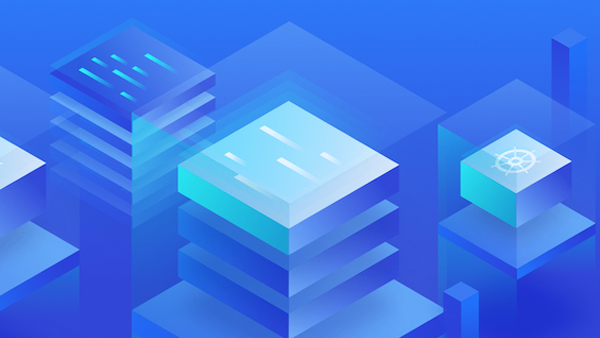powershell入门
开发工具
- Visual Studio
- 用于创建项目,断点调试
- 安装PowerShell Tool拓展
视图=> 其他窗口=>PowerShell Command Exploer,搜索各种命令,方便查看说明,一键复制。方便强大到没朋友
- Visual Studio Code
直接运行ps1脚本
- 有关说明
- 使用“以管理员身份运行”选项启动 Windows PowerShell,输入一下命令修改策略
Set-ExecutionPolicy -ExecutionPolicy RemoteSigned
RemoteSigned这个策略表示允许执行本地的脚本,和网络上下载的带签名脚本
变量声明
- 以
$符号开头,可选的类型名约束,比如[String] $str = "hello world",或者$str = "hello world"
- 可理解为弱类型,可以再次赋值其它类型数据,比如上面的
$str = 1,2,3,4,再次赋值一个数组
- 当以[String]强类型声明时,将获得提示,写起来感觉跟写C#一样
数组、集合
声明、初始化
转换
- 很多时候ps操作返回的都是数组,并且没有提供
ToList的功能
- 转换方法如下
[Collections.Generic.List[string]] $list = $arr
添加元素
- 数组添加元素实际上是重新拷贝到新的数组,使用加号相加重新拼接
$arr = @(1,2,3) + @(4,5,6)
查找元素
$arr = @("asd", "fgh")
$arr -contains "fgh" # True,返回布尔值
$arr -like "*g*" # fgh,返回元素
调用 .net framework
- ps调用.net framework,主要知道如何表达类名以及调用方法
类名表达
[System.IO.Path]::Combine($p1, $p2)
调用
- ::两个冒号代表调用,如上面例子,调用Path类的静态方法,类的初始化方法如下
$class = [ClassName]::new()
变量作用域
- 方法体内有效,无论是在循环体内还是外,所以如果循环体内声明使用,请每次初始化
打开App,阅读手记


 随时随地看视频
随时随地看视频